Windows Android 子系统 WSA 代理设置方法教程
❈Windows Android 子系统 WSA 代理设置方法教程
win11的这个安卓子系统,是个特殊构建的安卓镜像,阉割了VPN确认弹窗,直接在安卓子系统里装代理工具是无法使用的,而且每次启动时,都会随机一个IP,传统方式的在wifi设置里设置代理的方式,十分不方便(因为每次开机后,子系统的IP都会变,还要重新设置一次)
以下是3种常见的Windows Android 子系统 WSA代理设置方法。
202212更新:在WSA版本高于2205.40000.14.0后,可使用开启“高级网络”让WSA使用的IP为本机IP
win11安卓子系统系列文章之一:win11 安卓子系统(WSA)ROOT安装面具(Magisk)与谷歌框架(Google Apps)
win11安卓子系统系列文章之二:Windows Android 子系统 WSA 代理设置方法教程
win11安卓子系统系列文章之三:解决Win11安卓子系统烦人的提示“VirtWifi的连接受限”
win11安卓子系统系列文章之四:Windows 11 Android 子系统 WSA 安装APP软件APK文件方式教程
win11安卓子系统系列文章之五:为 win11 安卓子系统(WSA)内 APP 设置桌面快捷方式
方法一:使用LSPosed的VpnDialogs
如果你是用的是win11 安卓子系统(WSA)ROOT安装面具(Magisk)与谷歌框架(Google Apps)里构建的WSA安装包安装的话,你直接往子系统里装代理工具就行了。这个WSA已经使用了LSPosed的VpnDialogs应用程序修复了VPN对话框不显示的问题。
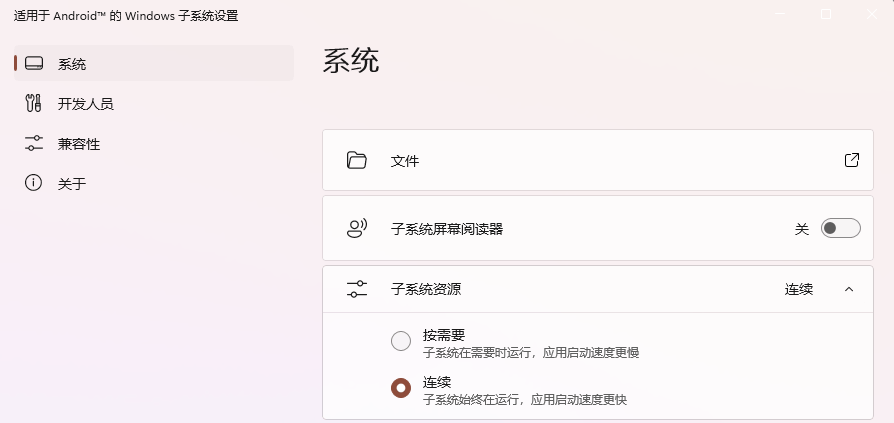
如果你希望子系统的代理APP在系统后台持续运行,需要在这里设置一下。将“子系统资源”改为“连续”
不然当你关闭所有APP的窗口后,win11的安卓子系统就会自行停止运行了,所以代理就断了。
因为ASOP系统机制设计,检测网络连通性时,会访问谷歌进行测试 ,
所以你每次启动安卓子系统都会被提示一次VirtWifi的连接受限倒是不正常影响用
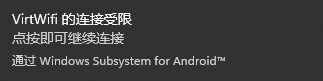
如果你无法忍受的话。请看这个文章:解决Win11安卓子系统烦人的提示“VirtWifi的连接受限”
方法二:使用ADB命令设置代理
- 打开你的代理工具设置里的“允许局域网连接”,“Allow LAN”之类的开关
-
启动那个【适用于android的windows子系统】
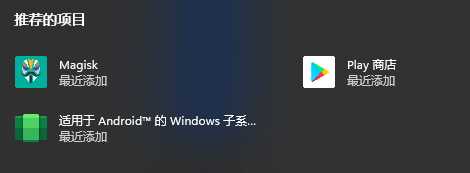
3.把这个开发人员模式打开

- 下载一个ADB工具(你要是有了就忽略)解压到一个纯英文路径下,比如C:/platform-tools
-
在资源管理器中打开
C:/platform-tools,在路径栏里直接输入cmd,回车,打开命令提示行
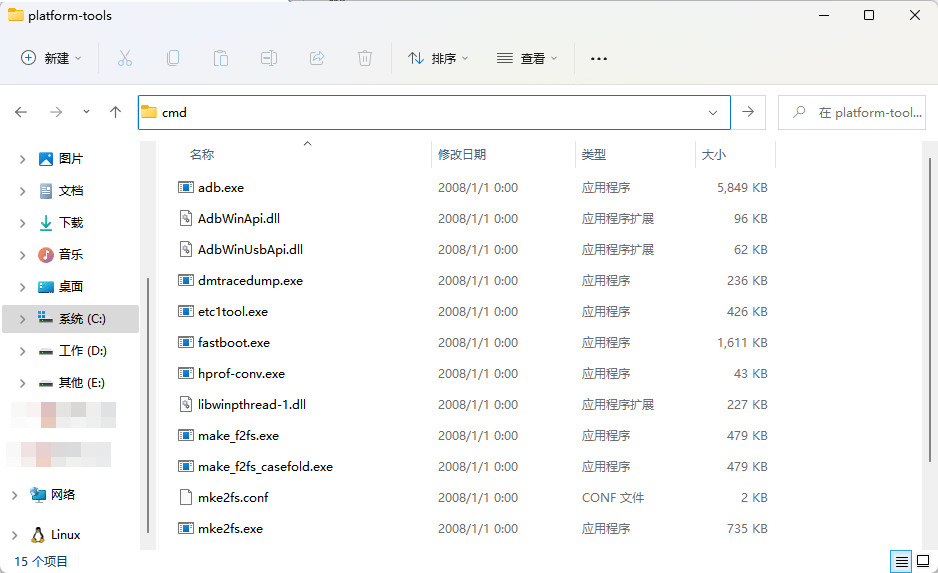
-
输入以下命令
adb connect 127.0.0.1:58526 && adb shell "settings put global http_proxy `ip route list match 0 table all scope global | cut -F3`:7890"
注意两点
- 如果你是第一次使用adb连接,安卓子系统会弹窗问你,是否允许你电脑对手机的调试,请选择允许后,再运行一次上述命令
- 最后的7890是你代理工具的局域网代理端口,请根据你自己的实际情况改变。
- 取消代理的命令是
adb shell settings put global http_proxy :0
注:ADB能连接的前提是你有启动安卓子系统,所以你只要有至少一个APP正在运行
方法三:在系统设置里设置wifi的代理
因为 WSA 系统网络机制的更新,在较新的 WSA 上,方法三已经作废。
如果你在步骤 5 中找不到名为 VirtWifi 的 wifi 说明这个方法已经不适合你的 WSA 了。
-
打开你的代理工具设置里的“允许局域网连接”,“Allow LAN”之类的开关
-
启动那个【适用于android的windows子系统】
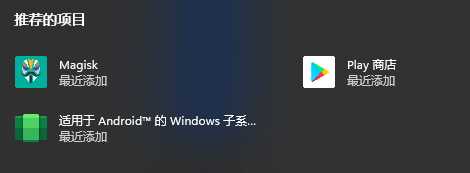
- 点击右上角的搜索图标:mag:,搜索“wifi”
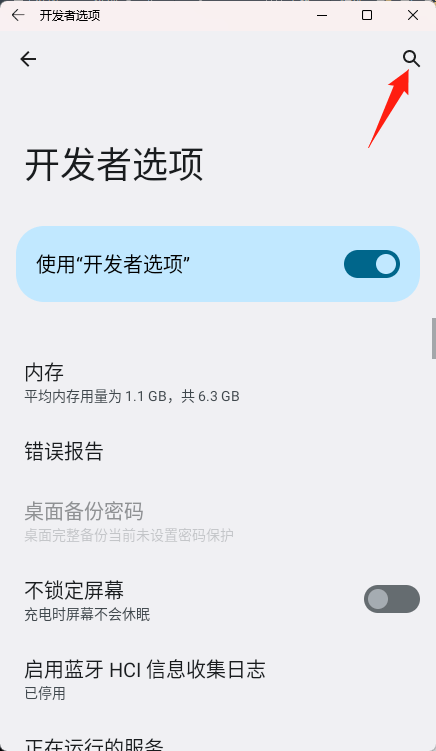
- 会出现两个结果,点第二个结果
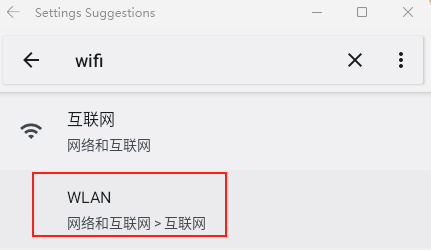
- 可以看到一个名称是VirtWifi的wifi已经连接了,这个就是虚拟wifi了,点击右边的小齿轮进行设置
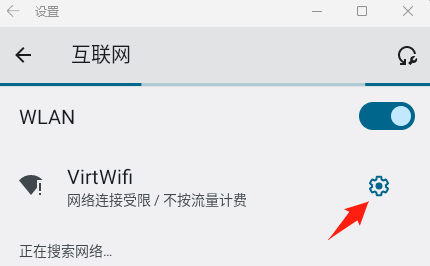
- 点右上角的笔形图标:pencil2:
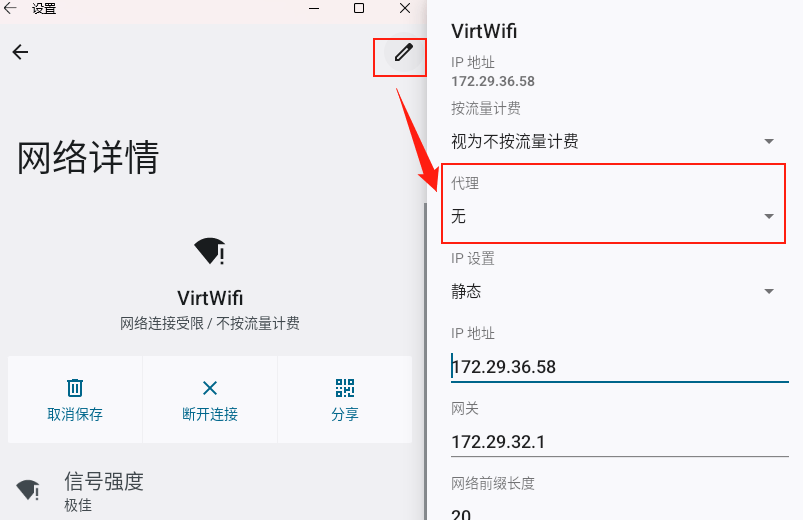
将代理设置从“无”为“手动”,代理主机名写为你电脑本地的IP(你的电脑的代理工具应该会告诉你电脑的本地IP是多少),代理端口写你代理工具的端口号,保存。
- PS:这一步部分人可能会出现无法选中下拉框内的“手动”选项的情况,
可以尝试使用键盘上的上下方向键帮助你选中对应的选项。
写在最后
- 从推荐上来说,个人来说比较建议你使用方法一,如果不想改动原版WSA的话,方法二也不错,方法三,感觉过于繁琐了,只是出于教程完整性将其列出。
- 在WSA版本高于2205.40000.14.0后,可使用开启“高级网络”让WSA使用的IP为本机IP,但这也有可能会导致某些VPN无法使用,请自行研究是否开关这个选项。
- 某些全局代理软件,高校常用的深信服VPN,某校园网登录客户端,等在启动时会增加虚拟网卡或者修改系统路由表,这会导致WSA断网或者高级网络失效,一般情况下重启WSA即可解决。或者尝试关闭高级网络。


TMR
2024-12-30 01:24
大哥方法二无效了